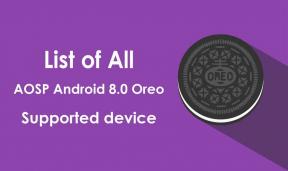Perbaiki: Razer Huntsman Mini Berhenti Bekerja atau Tidak Terhubung
Miscellanea / / March 13, 2022
Itu Razer Huntsman Mini dekat dengan keyboard gaming dengan Razer Optical Switches mutakhir yang membawa dunia game PC ke tingkat yang sama sekali baru. Saatnya mengalami gerakan secepat kilat dalam faktor bentuk yang ringkas, yang sangat portabel dan ideal untuk penyetelan yang disederhanakan. Razer Huntsman MINI adalah keyboard yang brilian dan ringkas.
Namun, karena tata letak font non-gamer-y dan warna putih murni, versi putih ini menampilkan desain rapi yang terlihat samar-samar seperti keyboard produktivitas bisnis. Sayangnya, terlepas dari fitur-fiturnya, ia memiliki beberapa kekurangan yang membuat pengguna harus menghadapi banyak masalah yang sekarang mulai dikeluhkan.
Namun, baru-baru ini, pengguna melaporkan bahwa Razer Huntsman Mini berhenti bekerja atau tidak terhubung ke PC mereka. Nah, saat ini, alasan di balik kesalahan ini tidak jelas, tetapi di sini kami memiliki sesuatu untuk Anda. Ya, dalam panduan ini, kami akan menjelaskan beberapa perbaikan efektif yang akan membantu Anda memperbaiki jika Razer Huntsman Mini berhenti berfungsi atau tidak terhubung. Jadi, mari kita mulai.

Isi Halaman
-
Cara Memperbaiki Razer Huntsman Mini Berhenti Bekerja atau Tidak Menghubungkan
- Perbaiki 1: Nyalakan Ulang Perangkat Anda
- Perbaiki 2: Periksa Koneksi
- Perbaiki 3: Pastikan OS Sistem Anda Diperbarui
- Perbaiki 4: Perbarui Driver Keyboard Anda
- Perbaiki 5: Periksa Kabel
- Perbaiki 6: Gunakan di Perangkat Lain
- Perbaiki 7: Hubungi Untuk Mendukung Tim
- Dari Meja Penulis
Cara Memperbaiki Razer Huntsman Mini Berhenti Bekerja atau Tidak Menghubungkan
Ada beberapa trik yang tersedia yang dapat Anda gunakan untuk menyelesaikan masalah Razer Huntsman Mini tidak terhubung. Jadi, pastikan untuk mengikuti solusi yang disebutkan di bawah ini jika Anda menghadapi masalah ini.
Perbaiki 1: Nyalakan Ulang Perangkat Anda
Mem-boot ulang PC Windows Anda akan membantu Anda dalam kelancaran sistem. Ini mengosongkan memori, menghentikan tugas apa pun yang menghabiskan RAM. Namun, bahkan jika Anda menutup aplikasi, itu masih dapat mengakses memori Anda.
Selain itu, mem-boot ulang juga dapat menyelesaikan masalah periferal dan perangkat keras. Nah, port USB, kartu jaringan khusus, port serial, port paralel, atau jaringan Ethernet dapat digunakan untuk menghubungkan semua perangkat periferal seperti keyboard Razer Huntsman Mini ke komputer Anda.
Namun, ketika beberapa file bug sementara disimpan di perangkat Anda, perangkat keras PC Anda tidak dapat berfungsi dengan baik. Karena itu, pastikan untuk me-restart perangkat Anda dan periksa apakah masalah teratasi atau tidak.
Perbaiki 2: Periksa Koneksi
Ada kemungkinan bahwa koneksi antara Razer Huntsman Mini Anda dan komputer. Jadi, Anda harus memeriksa apakah port yang Anda gunakan mungkin tidak berfungsi dengan baik, karena itu Anda mendapatkan kesalahan ini.
Jadi, kami menyarankan Anda untuk menggunakan port yang berbeda untuk memeriksa apakah koneksi bukanlah alasan di balik kesalahan ini. Namun, sebelumnya banyak pengguna melaporkan bahwa ketika mereka menggunakan port lain, keyboard mulai berfungsi kembali. Karena itu, mengapa Anda tidak mencobanya? Pergi dan coba ini, lalu beri tahu kami jika berhasil.
Iklan
Perbaiki 3: Pastikan OS Sistem Anda Diperbarui
Pembaruan perangkat lunak sangat penting karena sering kali menyertakan tambalan keamanan penting. Memang, banyak serangan malware yang lebih berbahaya yang kami lihat memanfaatkan kelemahan perangkat lunak pada aplikasi yang umum digunakan seperti sistem operasi dan browser.
Namun, secara umum, versi yang diperbarui biasanya menyertakan fitur baru dan bertujuan untuk memperbaiki masalah keamanan dan bug yang ada di versi sebelumnya, tetapi juga akan memastikan bahwa perangkat keras eksternal yang Anda sambungkan ke PC Anda tidak memiliki kesesuaian.
Oleh karena itu, kami menyarankan Anda untuk memeriksa apakah ada pembaruan OS baru yang tersedia untuk PC Anda dan menginstalnya. Namun, jika Anda tidak tahu bagaimana melakukannya, berikut adalah petunjuk yang akan membantu Anda:
Iklan
- Luncurkan bilah pencarian Windows 11/10 dan cari Pembaruan Windows.
-
Setelah itu, tekan tombol Periksa Pembaruan tombol di jendela berikutnya. Kemudian, tunggu hingga mencari pembaruan. Setelah itu, instal dan reboot PC Anda untuk menerapkan perubahan.

Perbaiki 4: Perbarui Driver Keyboard Anda
Untuk mengakses fitur mutakhir keyboard Anda, seperti kontrol media dan tombol pintas, beberapa keyboard memerlukan driver berbasis Windows yang dipatenkan. Namun, driver ini dapat ditemukan di CD yang disertakan dengan keyboard Anda, tetapi Anda juga bisa mendapatkannya dari situs web produsen.
Tapi, ada metode lain yang bisa Anda gunakan untuk mengatasi kesalahan ini. Ya, Anda dapat menggunakan Pengelola Perangkat yang akan membantu Anda memperbarui driver keyboard di PC Windows Anda. Tapi tunggu! Anda tidak tahu tentang ini? Jangan khawatir; Anda cukup mengikuti petunjuk yang diberikan di bawah ini:
- Awalnya, Anda cukup membuka Run dan mencari devmgmt.msc.
- Ini akan membuka Pengaturan perangkat. Setelah itu, klik dua kali pada Papan ketik tab.
-
Kemudian, klik kanan pada nama keyboard Anda dan pilih Perbarui Driver. Sekarang, ikuti petunjuk di layar untuk menginstal driver terbaru.

Perbaiki 5: Periksa Kabel
Sangat mungkin bahwa kabel keyboard Anda mungkin terpotong atau rusak karena Anda menghadapi masalah ini. Oleh karena itu, kami menyarankan Anda untuk memeriksa kabel dengan hati-hati dan jika Anda menemukan segala jenis terpotong atau rusak. Setelah itu, jika Anda menemukan sesuatu seperti itu, pastikan untuk mengarahkan kursor ke pusat layanan terdekat dan mengganti kabelnya.
Perbaiki 6: Gunakan di Perangkat Lain
Jika Anda belum menemukan apa pun di kabel Anda, maka ada kemungkinan PC Anda tidak kompatibel dengan keyboard ini. Jadi, kami menyarankan Anda untuk memeriksa apakah Razer Huntsman Mini berfungsi dengan perangkat lain. Namun, banyak pengguna yang melaporkan bahwa ketika mereka menggunakan keyboard ini di perangkat sekunder mereka, mereka terkejut ketika mulai bekerja.
Perbaiki 7: Hubungi Untuk Mendukung Tim
Tim dukungan teknis dapat membantu Anda mengatasi masalah apa pun yang Anda alami dengan Razer Huntsman Mini. Ini membebaskan waktu Anda untuk mengerjakan masalah yang lebih kritis. Oleh karena itu, kami menyarankan Anda untuk mencoba menghubungi tim dukungan teknis Razer dan menjelaskan semua yang Anda hadapi. Setelah itu, mereka akan menghubungi Anda melalui email dalam beberapa hari kerja dengan beberapa perbaikan. Mereka juga dapat menghubungi Anda di pusat layanan terdekat jika diperlukan untuk memperbaiki masalah ini.
Baca juga: Perbaiki: Masalah Audio Razer Blackshark V2 | Suara Rendah, Teredam, atau Tanpa Suara
Dari Meja Penulis
Jadi, apakah Anda mencoba perbaikan yang disebutkan di atas? Nah, jika Anda mencoba semua perbaikan yang telah kami sebutkan di atas dalam panduan ini, masalahnya mungkin akan teratasi sekarang. Oya, itu dia cara memperbaiki Razer Huntsman Mini yang berhenti bekerja atau tidak terhubung ke PC mereka. Kami harap artikel ini telah membantu Anda. Namun, jika Anda ingin info lebih lanjut tentang topik ini, komentar di bawah.